Come sincronizzare CalDAV e CardDAV con Android

Scopri come sincronizzare CalDAV e CardDAV su Android per gestire efficacemente i tuoi dati di calendario e contatti.
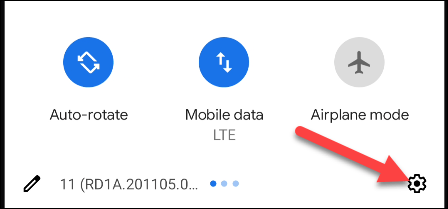
La visualizzazione delle notifiche automatiche è parte integrante dell'esperienza dell'utente su qualsiasi smartphone e i suoni che le accompagnano sono altrettanto importanti. I dispositivi Android non fanno eccezione. Per ottenere un'esperienza migliore quando interagisci con le notifiche in arrivo sul tuo dispositivo Android, puoi modificare e personalizzare completamente il suono delle notifiche in base alle tue esigenze.
Cambia il suono delle notifiche su Android
Nel complesso, modificare i suoni delle notifiche sui dispositivi Android è abbastanza semplice. Ogni modello di telefono o tablet Android ha il proprio suono di notifica predefinito, che lo rende unico per ogni prodotto/produttore. Tuttavia, puoi anche scegliere il tuo tono di allarme eseguendo alcuni semplici passaggi di seguito.
(In questo articolo, faremo un esempio con un modello di telefono con Android "di serie". Ci saranno lievi differenze nei titoli delle voci di impostazione a seconda di ciascuna versione di personalizzazione di Android, ma le operazioni di configurazione sono La configurazione sarà comunque sostanzialmente la Stesso).
Innanzitutto, devi accedere al menu delle impostazioni di sistema scorrendo verso il basso dalla parte superiore dello schermo una o due volte e toccando l'icona a forma di ingranaggio. Oppure puoi anche fare clic sull'icona a forma di ingranaggio Impostazioni direttamente nella schermata principale.

Nel menu Impostazioni, fare clic su " Suono e vibrazione". (Il nome di questa sezione sarà leggermente diverso a seconda della versione di Android e della personalizzazione di ciascun produttore).

Successivamente, scorri fino in fondo e fai clic su “ Avanzate ”. Quindi fare clic su " Suono di notifica predefinito " per trovare le opzioni per modificare il suono di notifica disponibile.

Ora vedrai un elenco di suoni di notifica disponibili tra cui scegliere. Fare clic su una delle opzioni per ascoltare. Ancora una volta, questa parte varierà a seconda dei dispositivi e delle varianti Android.

Inoltre, ci sarà anche un'opzione che ti consentirà di utilizzare i tuoi clip audio personalizzati come toni. Come il pulsante “ + ” in questo esempio.

Una volta trovato il suono che ti piace, tocca " Salva " o " Applica " per applicare le modifiche.

Scopri come sincronizzare CalDAV e CardDAV su Android per gestire efficacemente i tuoi dati di calendario e contatti.
Scopri come accedere agli appunti su Android con Gboard, SwiftKey, e Samsung Keyboard. Ottimizza la tua esperienza di copia e incolla!
Con i dispositivi Android, puoi scaricare facilmente i contenuti Netflix su una scheda SD esterna anziché sulla memoria interna. Impariamo con Quantrimang come convertire i contenuti scaricati su Netflix su una scheda SD.
Scopri come registrare lo schermo sui telefoni OPPO in modo semplice e utile, seguendo questa guida chiara.
Scopri come sfocare i contenuti multitasking sui telefoni Xiaomi per migliorare la sicurezza dell
Scattare foto selfie sui telefoni Xiaomi è una funzionalità disponibile sui telefoni con installata l
Google Instant Apps (noto anche come Google Play o Android Instant Apps) è un metodo efficace per scaricare e utilizzare le app senza installazione completa, migliorando l
Se stai cercando un modo rapido per annotare appunti sul tuo telefono Android, i widget della schermata iniziale sono la soluzione migliore.
Scopri 4 semplici modi per copiare e incollare testo su Android, comprendendo anche funzionalità avanzate e suggerimenti utili.
Ecco i modi per correggere l








